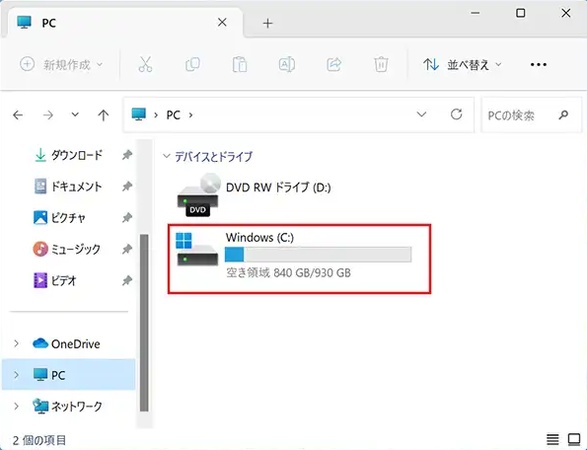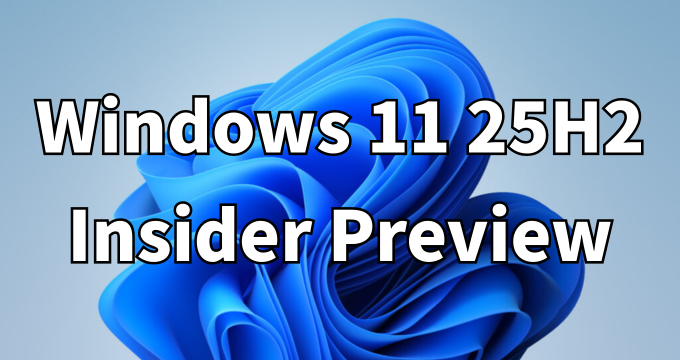2025年10月14日、Windows 10のサポートが終了します。これに伴い、Windows 11への移行が急務となります。特に、Windows 11のバージョンごとのサポート期限や、最新バージョンへのアップデート方法、非対応PCでのアップグレード方法など、知っておくべき情報が満載です。本ガイドでは、これらの情報を詳しく解説します。
Part1:Windows 11 バージョンごとのサポート期限一覧
Windows 11には複数のバージョンがあり、それぞれサポート期限が異なります。ここでは、windows11 サポート 期限を正確に把握できるよう、主要バージョンごとの終了日を一覧でまとめました。自分の利用しているバージョンがいつまでサポートされるかを確認し、今後のアップデート計画に役立てましょう。
- バージョン
- リリース日
- サポート終了日
- 21H2
- 2021年10月
- 2023年10月10日
- 22H2
- 2022年9月
- 2024年10月8日
- 23H2
- 2023年10月
- 2025年11月11日
- 24H2
- 2024年10月
- 2026年10月13日
- 25H2
- 2025年9月
- 2027年10月12日
Part2:現在の利用Windows11バージョンの確認方法
現在使用しているWindows 11のバージョンを確認するには、以下の手順を実行してください:
まず、画面左下のスタートボタンをクリックし、歯車アイコンの「設定」を開きます。もしくは、キーボードのWindowsキー + Iを押して直接設定画面を開くことも可能です。
設定メニューで「システム」を選択し、その中にある「バージョン情報」をクリックします。ここでPCの基本情報やOSの詳細が確認できます。
「Windowsの仕様」という項目の下にある「バージョン」を見て、現在使用中のWindows 11のバージョン番号を確認できます。例えば、「21H2」や「25H2」と表示されます。
Part3: 最新Windows 11バージョンへのアップデート方法
最新のWindows 11バージョンへのアップデートは、以下の手順で行えます:
-
まず、画面左下のスタートボタンをクリックし、歯車アイコンの「設定」を開きます。もしくは、キーボードのWindowsキー + Iを押して直接設定画面を開くこともできます。
-
設定メニューの左側にある「Windows Update」を選択します。ここでWindowsの最新更新プログラムの管理が可能です。
-
「更新プログラムの確認」ボタンをクリックします。利用可能な更新が表示された場合は、画面の指示に従ってインストールを実行してください。更新中はPCを再起動する必要がある場合があります。

Part4: 非対応PCでWindows 11 へアップグレード方法
非対応PCでもWindows 11 へアップグレードしたい場合、4DDiG Partition Managerを活用する方法があります。このソフトは、TPM 2.0やSecure Bootなどのハードウェア制限を回避してWindows 11をインストールできるだけでなく、SSDやHDDのクローン作成、パーティション管理、ファイルバックアップなど多彩な機能を備えた非常に実用的なツールです。これにより、非対応PCでも安全かつ効率的に最新バージョンに移行できます。
安全なダウンロード
4DDiG Partition Manager をインストールして起動します。 「Windowsのダウンロードとアップグレード」セクションに移動し、「Windows 11へのアップグレード」を選択します。

こちらで、お使いのコンピューターが最小システム要件を満たしているか確認できます。 「アップグレード診断と実行」をクリックしてください。

後で、お使いのPCがWindows 11にアップグレード可能かどうかのリストが表示されます。 もしPCがシステム要件を満たしていない場合は、「次へ」をクリックして回避します。

システムの言語と地域を選択し、「アップグレード開始」をクリックしてください。続行するには、「はい」をクリックしてください。

Windows 11の要件を回避するには少し時間がかかりますので、しばらくお待ちください。完了したら、Windows 11 にアップグレードできます。

まとめ
Windows 10のサポート終了が迫る中、Windows 11への移行は必須です。各バージョンのwindows11 サポート 期限を把握し、自分のPC環境に合ったアップデートを計画することが重要です。特に非対応PCでは、通常の要件を満たさなくても最新バージョン25H2に移行できるツールとして、4DDiG Partition Managerが非常に有効です。このソフトを使えば、TPM 2.0やSecure Bootの制限を回避しながらWindows 11を安全にインストールできるほか、SSD/HDDのクローン作成、パーティション管理、ファイルバックアップなど多彩な機能で日常のPC管理も効率化できます。
安全なダウンロード
よくある質問
1. Windows 11のサポート終了はいつですか?
Windows 11のサポートは、各バージョンのリリースから24ヶ月または36ヶ月後に終了します。最新のバージョン25H2は、2025年9月〜10月にリリース予定で、サポート終了日はリリースから24ヶ月後となります。
2. Windows 11 25H2のリリースはいつですか?
Windows 11 25H2は、2025年9月〜10月にリリース予定です。
3. Windows 11 25H2のサポート期限はいつですか?
Windows 11 25H2のサポート期限は、リリースから24ヶ月後、つまり2027年9月〜10月頃となります。
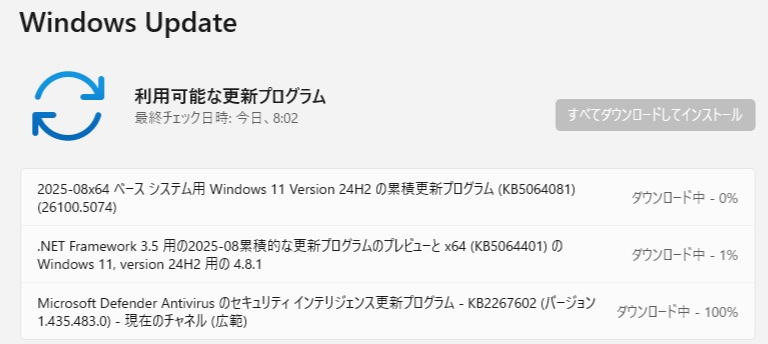
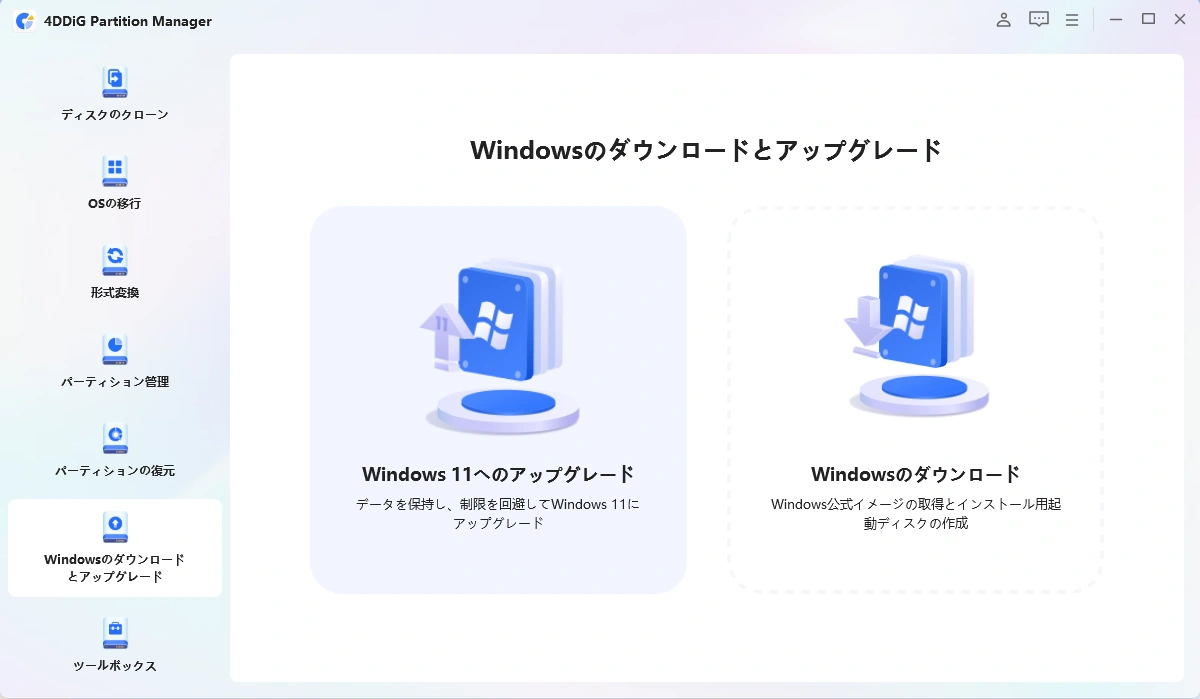
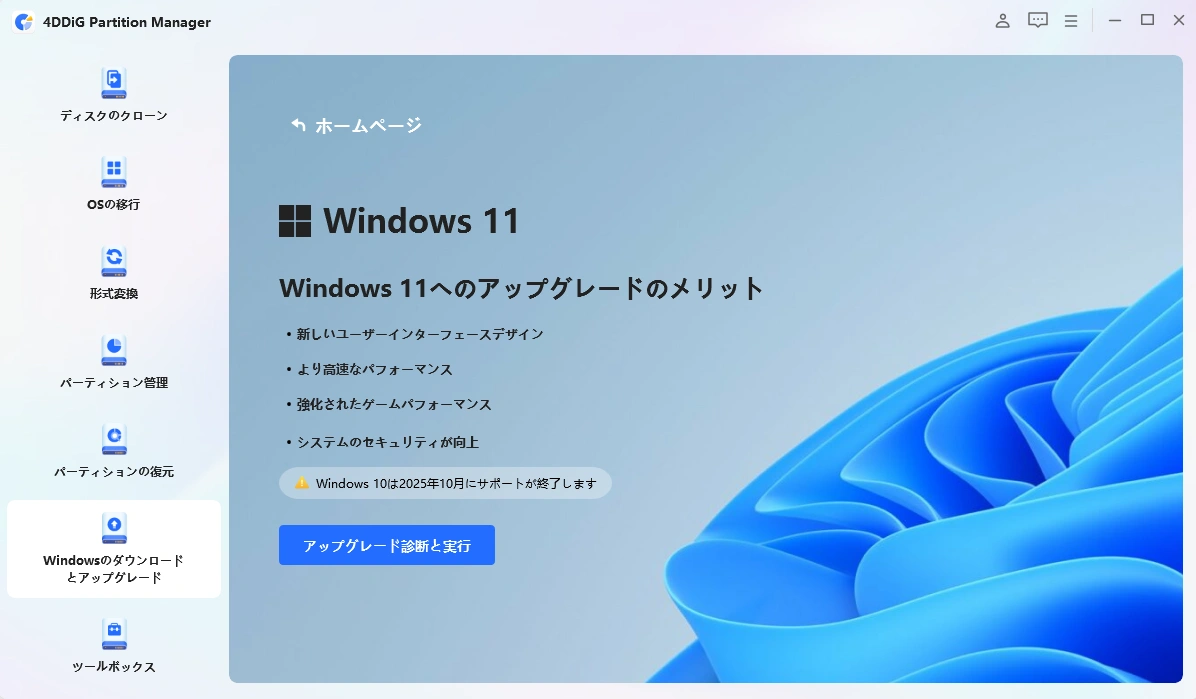
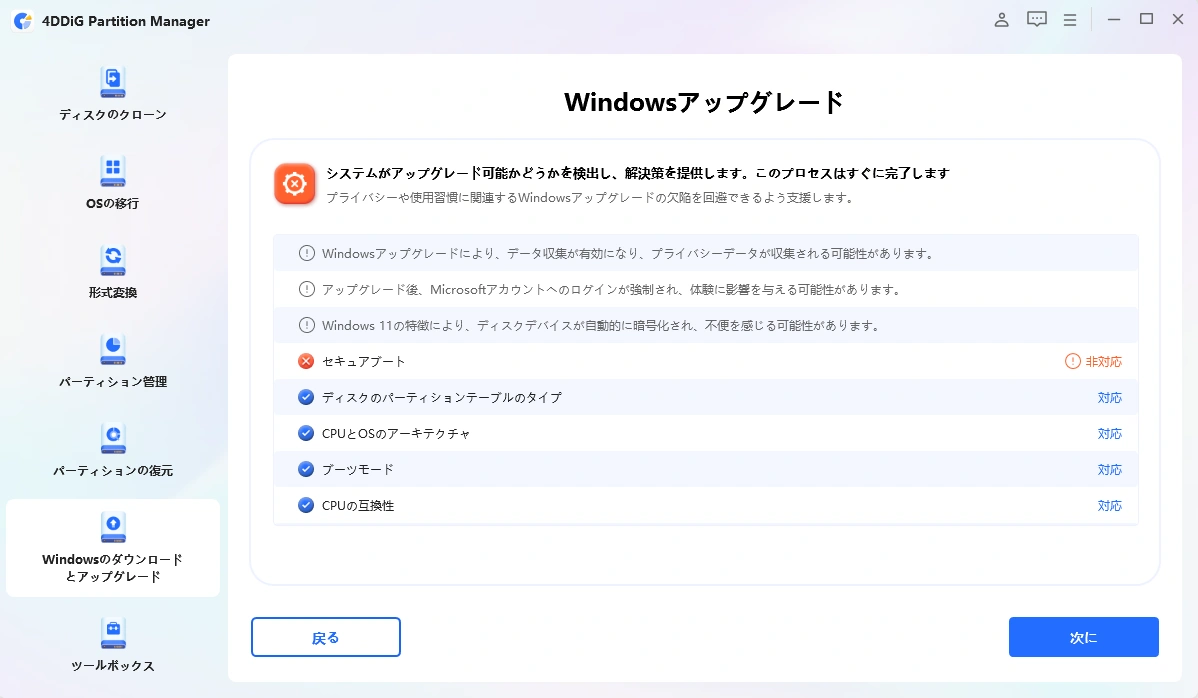
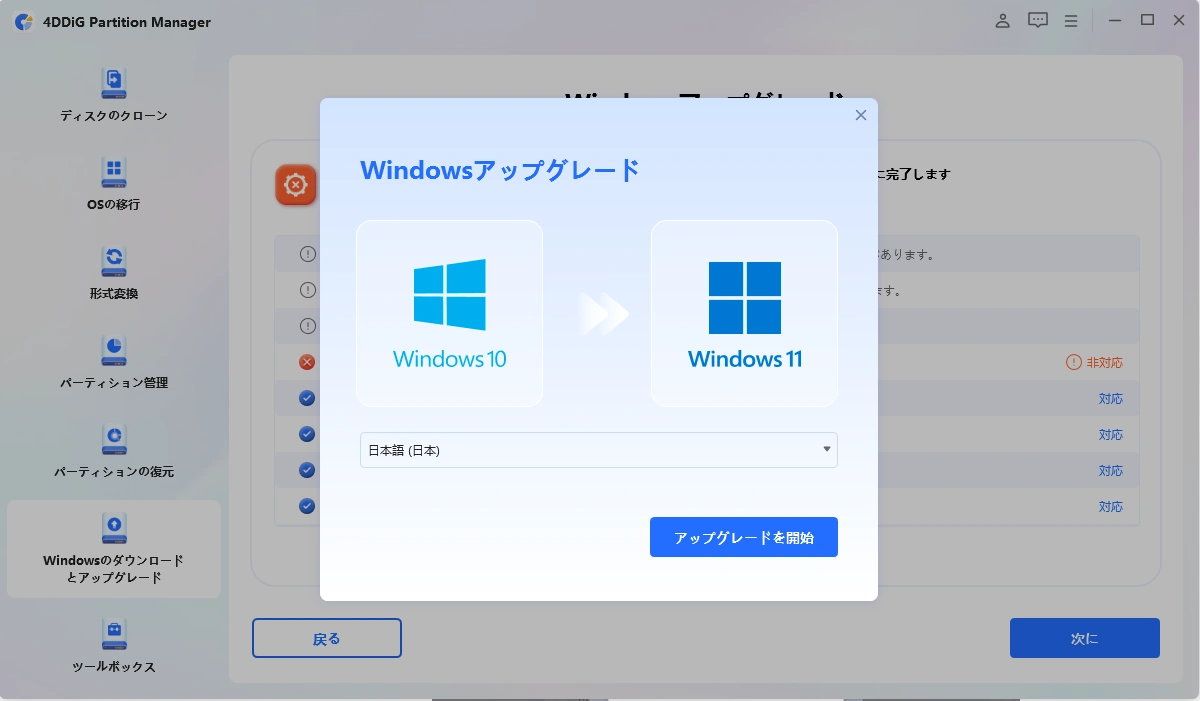
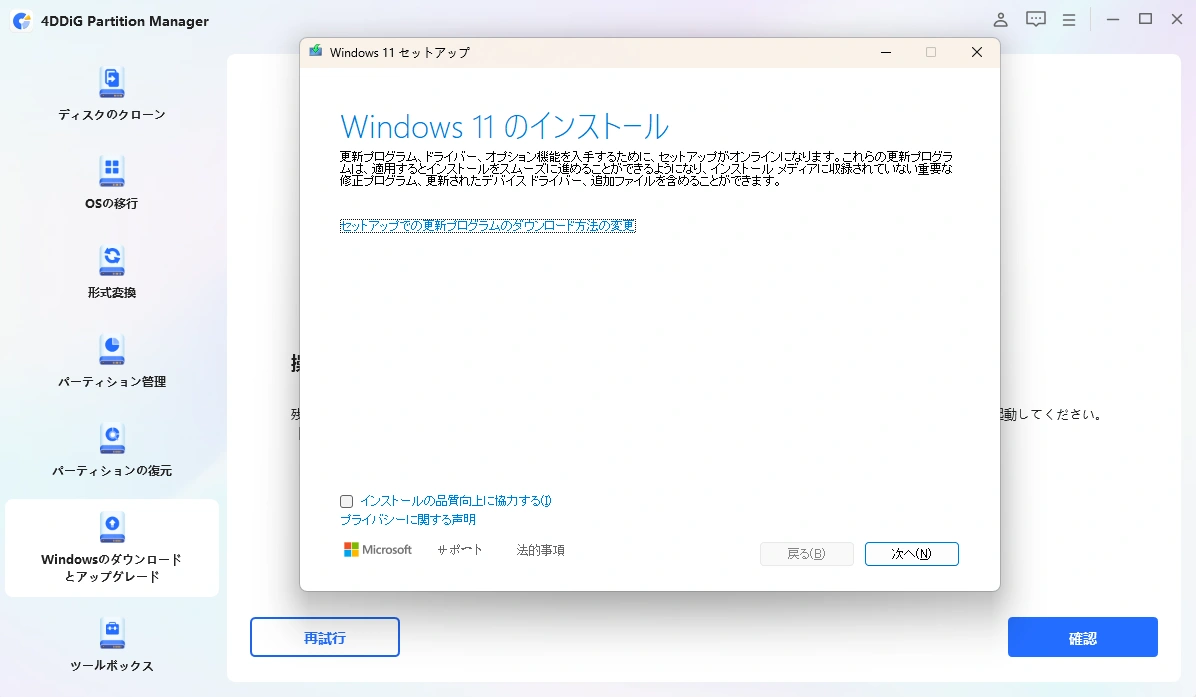
 ChatGPT
ChatGPT
 Google AI モード
Google AI モード
 Perplexity
Perplexity
 Grok
Grok